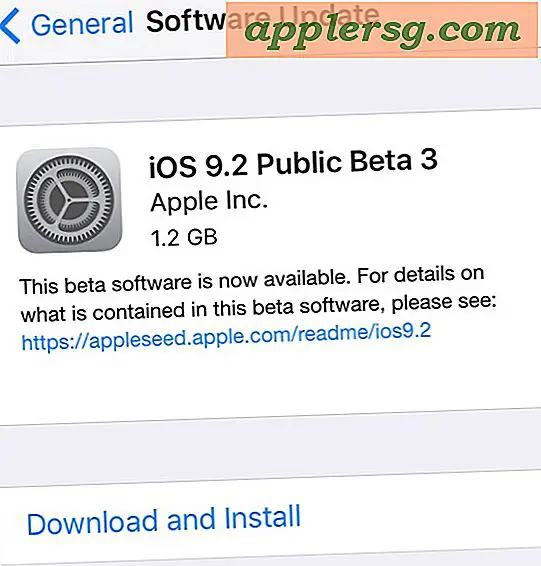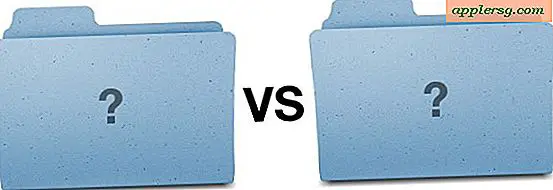Hoe de iTunes Ping Sidebar in iTunes 10 uit te schakelen
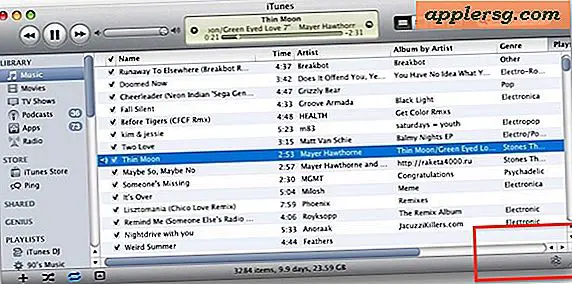
U kunt de nieuwe iTunes Ping-zijbalk uitschakelen zodat deze wordt weergegeven in iTunes 10.0.1 met behulp van de volgende opdracht binnen de Terminal:
defaults write com.apple.iTunes disablePingSidebar 1
Start vervolgens iTunes opnieuw op om wijzigingen door te voeren, hierdoor wordt ook de knop Ping uitgeschakeld in de hoek van iTunes, zoals u kunt zien in de bovenstaande schermafbeelding.
U kunt deze wijzigingen ongedaan maken en de Ping-zijbalk terughalen met behulp van de volgende opdracht: defaults write com.apple.iTunes disablePingSidebar 0
Nogmaals, u moet iTunes opnieuw starten om de wijzigingen door te voeren.
Op dezelfde manier kunt u ook de vervolgkeuzelijst van het Ping-menu uitschakelen die naast de nummers verschijnt, waardoor de iTunes 10-interface behoorlijk wordt opgeschoond.
Schakel de zijbalk van iTunes Ping in Windows uit
De toevoeging van Ping was eerst van invloed op de Windows-versie, hier wordt uitgelegd hoe u de zijbalk kunt uitschakelen. Sluit eerst iTunes en vervolgens:
- Ga vanuit het menu Start naar de opdracht 'Uitvoeren'
- Voer het volgende precies in:
"C:\Program Files\iTunes\iTunes.exe" /setPrefInt disablePingSidebar 1
- Voer het commando uit
- iTunes zal nu het uitvoeren van die opdracht uitvoeren en de knop Ping zal worden uitgeschakeld